Descubre cómo crear propuestas de influencers con nuestra función colaborativa. Invita a los miembros del equipo o a los clientes a revisar, aprobar, rechazar y dar feedback.
Revisa, aprueba, rechaza y da feedback fácilmente, asegurando una comunicación clara y una toma de decisiones más rápida.
Paso 1: Navega por la sección de propuestas
- Ve a la sección Campañas de la plataforma.

- Haz clic en la pestaña Propuestas y selecciona Crear propuesta.

Paso 2: Rellena los detalles de la propuesta
- Introduce un nombre para tu propuesta que identifique claramente la campaña.
- Opcionalmente, proporciona una breve descripción o notas para referencia.

- Una vez que tengas su nombre y descripción, pulsa Guardar para crear la propuesta.
- Después de pulsar Guardar, tu propuesta se crea oficialmente.
La vista de tabla de la pestaña de propuestas muestra principalmente los detalles clave, incluyendo el número de perfiles en cada propuesta, el recuento de perfiles aceptados, rechazados y descartados, el creador de la propuesta, la fecha de creación y la última actualización.

También tiene la opción de editar la vista y elegir qué tipo de información deseas ver. Para ello, haz clic en Acciones y pulsa el botón Editar columnas. A continuación, aparecerá una ventana emergente que te mostrará la información que se puede mostrar.

Para ocultar cualquiera de esos elementos, solo tienes que marcar las opciones que no te interesen.

Si está trabajando en varias propuestas y necesitas encontrar datos específicos rápidamente, puedes utilizar filtros para agilizar tu búsqueda. Haz clic en «Filtros aplicados» y se abrirá una pestaña con varias opciones de filtrado, lo que te permitirá afinar tu búsqueda y localizar la información que necesitas de manera eficiente.

Paso 3: Añadir influencers o perfiles
- Ver detalles de la propuesta: Como aún no has añadido perfiles, la información de la propuesta aparece en el lado izquierdo, incluyendo:
- ✅ Nombre de la propuesta
- ✅ Número de perfiles
- ✅ Fecha de creación
- ✅ Última actualización
En el centro, verás un estado vacío con la opción de añadir perfiles.

- Utiliza la función Añadir perfiles para incluir influencers de tu base de datos.
- Puedes seleccionar perfiles de tus perfiles, influencers, listas o importarlos de programas de influencers existentes u otras propuestas.

Nota: Si has añadido un influencer que tiene varios perfiles sociales, ten en cuenta que todos los perfiles se incluirán automáticamente en la propuesta.

Un cuadro emergente te mostrará el número de perfiles que tiene el influencer, para que puedas decidir si deseas agregar esos perfiles o no.

Sin embargo, si no estás interesado en utilizar todos los perfiles de ese influencer en tu propuesta, una vez que los perfiles aparezcan en tu lista, simplemente puedes elegir cuáles eliminar manualmente marcando esos perfiles fuera de la propuesta.

Aparecerá otro cuadro emergente que te pedirá que confirmes tu decisión de eliminar el perfil.

Paso 4: Revisar y finalizar
- Sigue añadiendo tantos perfiles como consideres oportuno para tu propuesta.
- Marca los filtros para organizar la propuesta de manera eficiente.
- Una vez que hayas añadido todos los perfiles que querías en esta propuesta, puedes empezar a compartirla con los clientes.